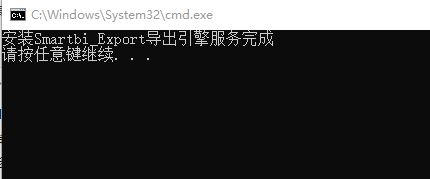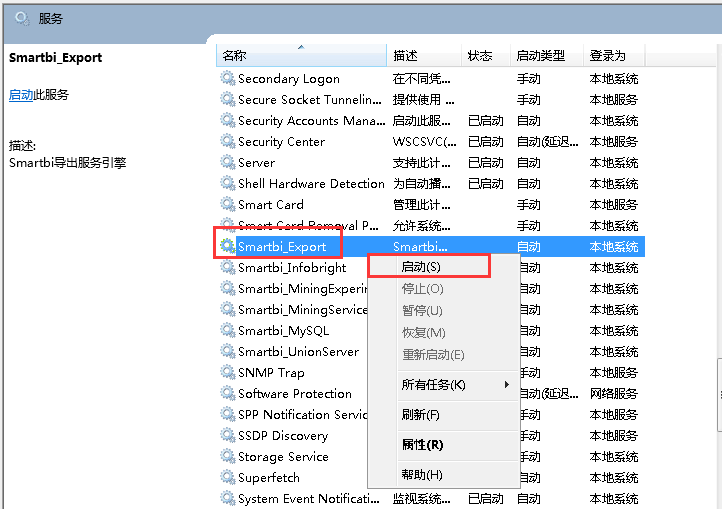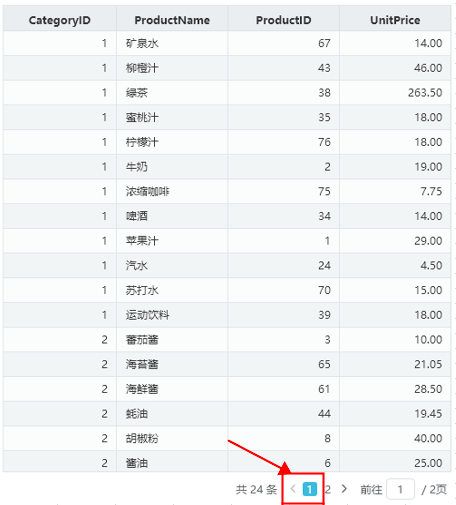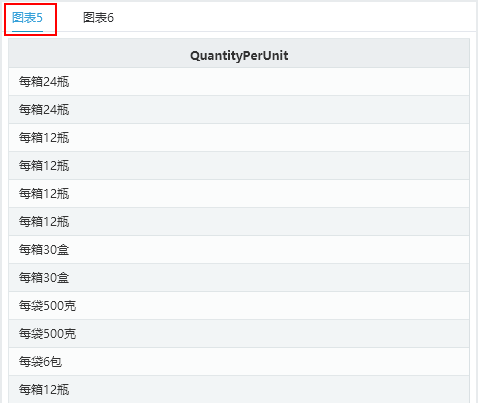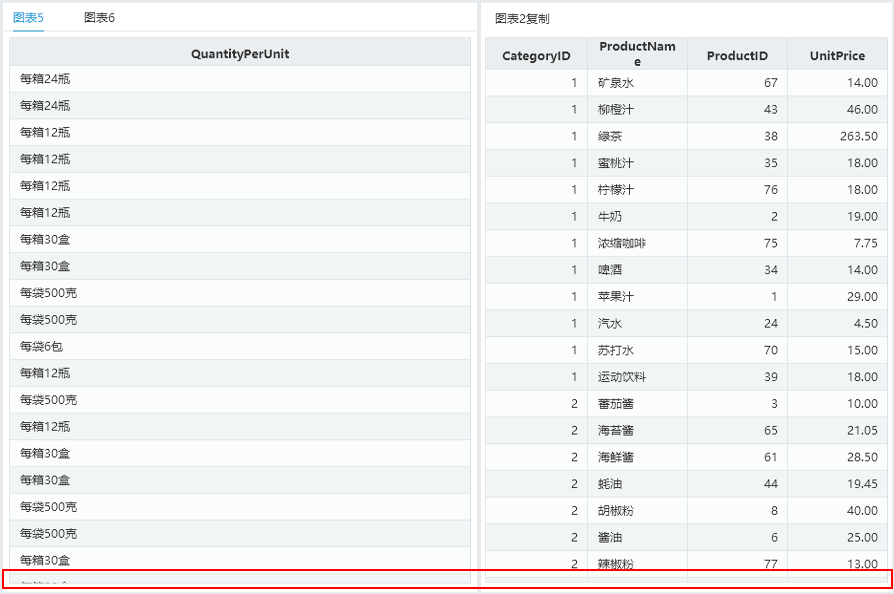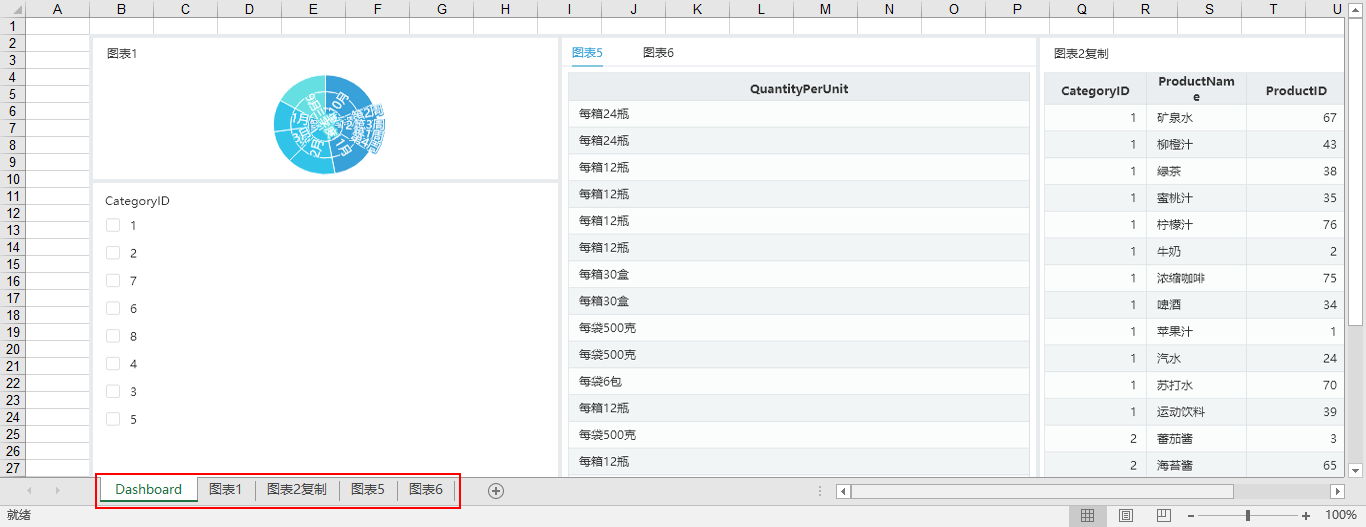导出引擎安装包,请联系Smartbi官方支持获取。
导出引擎概述
V9.3及之后版本支持自助仪表盘的导出,该功能正常使用的前提需要部署好导出引擎服务。
V9.3及之后的版本若通过exe执行文件安装的环境,默认自动配置好导出引擎;但V9.3及之前的版本(无论是自动安装还是手工部署),需先将war包更新到V9.3及以后版本,再按照如下方法进行导出引擎的部署。
部署导出引擎的前提:smartbi.war包必须是下图版本及之后版本才可以。
安装部署
1、获取最新版本的导出引擎安装包文件:“SmartbiExport.zip”,并解压。
2、在解压后的文件中找到文件“install_Smartbi_Export.cmd”,鼠标右键 > 以管理员身份运行 该文件。
3、启动服务
服务部署成功后,需要在Windows服务中启动Smartbi_Export服务(如果服务已经启动,则忽略此步骤)。
4、启动Smartbi后,在“系统选项-公共设置”中进行导出引擎服务设置:
- Smartbi服务器URL地址:指部署Smartbi所在服务器的访问地址。通常为“http://smartbi访问地址:端口/smartbi”;
- 导出引擎URL地址:指部署导出引擎所在服务器的访问地址。通常为“http://导出引擎服务器地址:3003”
5、端口号默认“3003”,可以修改目录“SmartbiExport\plugins\ScreenshotApp”中的文件“conf.js”进行(如下图)修改:
6、卸载服务
进入解压后的文件中,找到文件“uninstall_Smartbi_Export.cmd”,用管理员身份执行该文件。
版本更新
导出引擎更新2022年9月9号及以后版本的,需要更新一次node_modules文件,安装介质可以联系Smartbi官方支持获取。
停止导出引擎后,备份<导出引擎部署目录>\plugins\ScreenshotApp\node_modules目录,然后用新申请的node_modules目录替换现有的目录,最后再启动导出引擎即可
1、停止导出引擎
需要在Windows服务中停止Smartbi_Export服务。
2、版本更新操作
进入<导出引擎部署目录>\plugins\ScreenshotApp
备份需要更新的配置文件server.js。然后更新server.js文件
3、启动服务
版本更新完成后,需要在Windows服务中启动Smartbi_Export服务。
停止导出引擎后,备份
注意事项
自助仪表盘的导出,在实际操作中会有一些限制条件,例如:
1、不支持将分页控件、Tab页控件、滚动条中所展示的图表全部内容都进行导出。因为自助仪表盘的导出的结果为静态,相当于网页快照,无法对其进行交互操作。
- 分页控件:对表格数据设置分页后,导出方式为“png”、“pdf”的情况下,只能导出第一页的内容,即导出仪表盘的快照。
- Tab控件:Tab页控件的导出,默认导出按照“从左到右”页签顺序的第一个图表,即使页面切换到其他Tab页签下,也只能导出第一个Tab页签下的图表。
- 滚动条:有报表滚动条存在的时候,无法将滚动条剩余部分的图表内容一起导出。
2、导出方式为“excel”时,会将各图表相应的全部数据导出在以“图表标题”命名的sheet页内。
如下图,仪表盘包含四个图表组件,导出的excel则包含仪表盘的快照和四个图表组件相应的全部数据。